Означава windose скрий папка / файл може да бъде (в края обяснява как), но не може да бъде рекорд за възстановяване. Така че единственият вариант в момента е да изтеглите безплатния софтуер Wise Folder Hider и да го инсталирате.
Wise Folder Hider можете да скриете и рекордни възстановяване на файлове / папки на вашия твърд диск, както и тоягата. Тези скрити данни ще бъдат видими в програмата само. В допълнение към Wise Folder Hider може да бъде по-нататъшно възстановяване запис или един файл или папка. Като цяло, от което имаме нужда.
След инсталацията, въведете паролата си и да я потвърдите. Спомням си, както и сега, за да влезете в програмата всеки път, когато трябва да въведете парола.
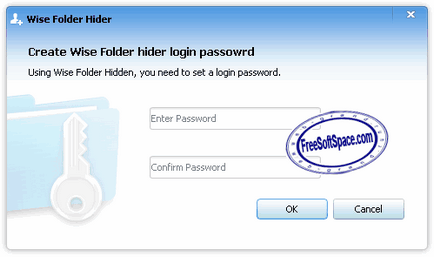
Ето програмата Wise Folder Hider:
Ръководството казва, че просто трябва да вземете и да плъзнете файла или папката на програмата и тя ще се скрие от любопитни очи, но тя работи само, когато е изключена UAC. За да се разбере какво е това и къде да изключите мързелив.
Ето защо, ние ще се скрие с помощта на 3 икони в горната част:
«Скрий файл» (скрий)
«Скрий папка» (Hide Folder)
«Скрий USB диск» (Скриване на данни за флаш памет)
Така се скрие и допълнителна рекорд за възстановяване на файлове. Кликнете върху «Скрий файл» и изберете желания файл. В моя случай това Veronika.mov.
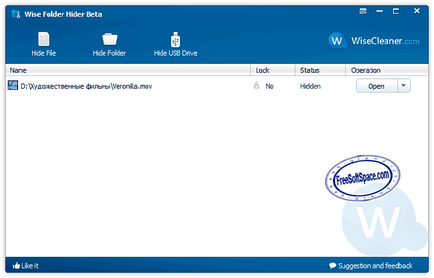
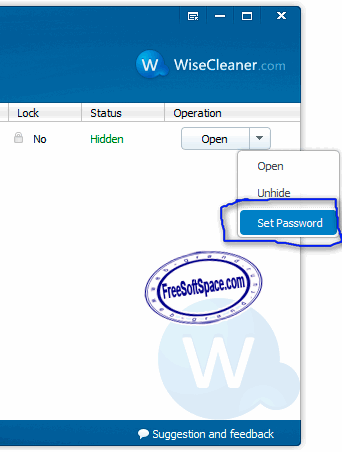
Ние въведете паролата и потвърдете, във второто поле.
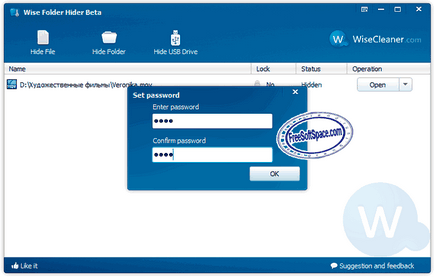
Парола е настроен. Той е на стойност може да бъде определена от образа на ключалката с надпис да, че в рамките на «Lock» (ключалка)
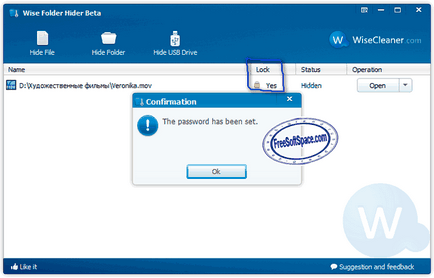
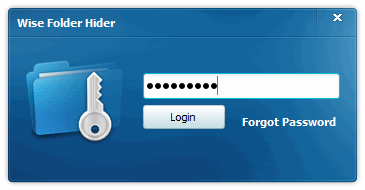
а вторият да се отвори този файл. Като цяло двойна защита.
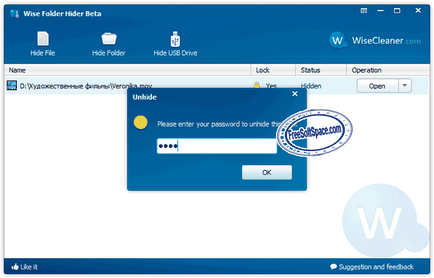
За да се направи файла вижда и не е необходимо да натиснете zaparolinym «Разкрий»
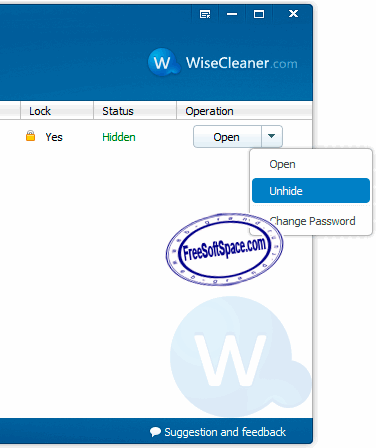
Въведете допълнителна парола, ако е необходимо
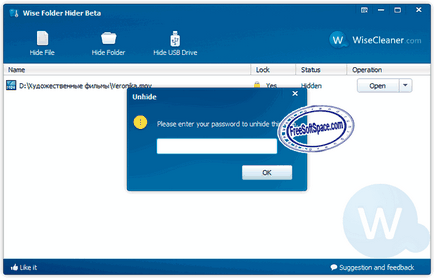
Файлът е достъпен и видим за всички.
трябва да се направи, за да скриете / zaparolivanie устройство папка и USB за съхранение на данни Същото действие.
Как да скриете дадена папка или файл на вашия компютър с Windows
Във всеки случай, ние считаме този вариант. Парола тогава няма да сложи някакъв чай не може да стигнете до тук, преди данните. Особено по-долу обяснява как да ги скриете, и да направи видима (виждал по примера на Windows 7).
Щракнете върху файла или папката, щракнете с десния бутон и натиснете «имоти» ( «Имоти»). В моя случай това е снимка на приятел или по-follow.png
След това, в прозореца, който се появява, сложи проверка на «Скрити» ( «Скрити") и щракнете върху OK.
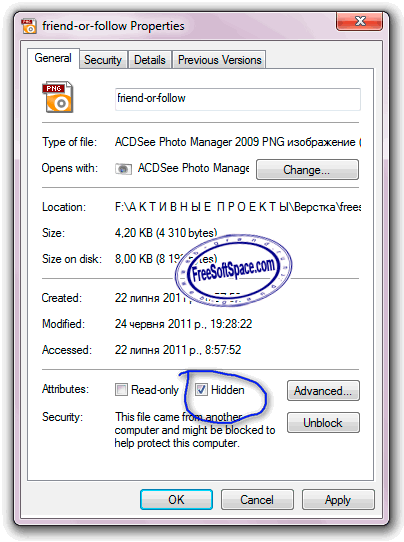
Всички папка или файл изчезва от погледа. Най-бързият вариант, за да го видите - е да се използва Total Commander-ти. Просто кликнете върху бутона "скрити предмети" и всички детайли са скрити в програмата.
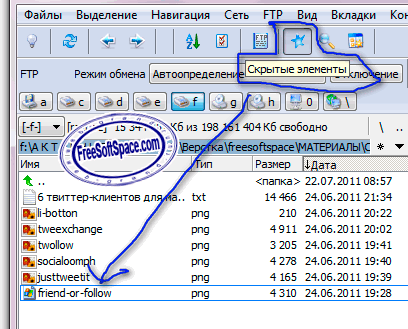
Ако Total Commander не е инсталиран, щракнете върху «Начало» ( «Начало»). Карам в търсенето на «Folder Options» (папка «Настройки").
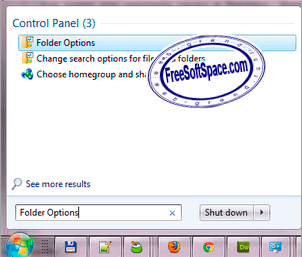
В прозореца, който се отваря, ние включите «Вижте» и по-долу изберете «Показване на скритите файлове, папки и устройства».
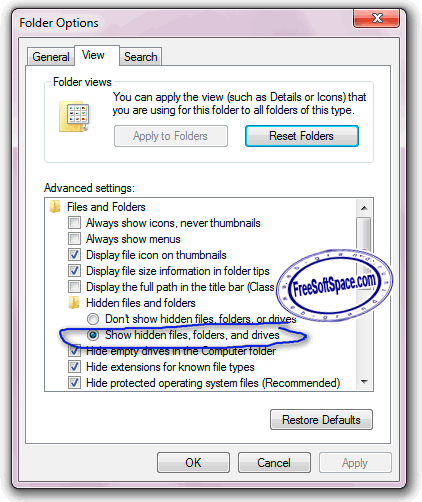
Сега всички скрити файлове / папки, ще бъдат видими.
Свързани статии
